Menginstal tema dan plugin di WordPress adalah salah satu bagian dasar dalam pengelolaan website. Tema digunakan untuk menyesuaikan tampilan sesuai kebutuhan, sementara plugin berfungsi menambahkan fitur tambahan seperti SEO, keamanan, maupun toko online. Artikel ini menyajikan penjelasan mengenai langkah-langkah instalasi tema dan plugin mulai dari dashboard WordPress hingga proses aktivasi.
Persiapan Sebelum Memasang Tema dan Plugin WordPress
- Backup website (file dan database) umumnya dilakukan sebelum proses instalasi tema atau plugin.
- Versi WordPress, PHP, dan server sebaiknya sesuai dengan kebutuhan tema maupun plugin yang dipilih.
- Tema dan plugin biasanya lebih aman jika diunduh dari sumber resmi seperti WordPress.org Themes atau WordPress.org Plugins.
- Akun admin WordPress diperlukan agar proses instalasi dapat dikelola dengan mudah.
Cara Menginstal Tema Gratis & Premium WordPress
🔹 Opsi 1 — Install Tema Gratis dari Dashboard

- Masuk ke menu Themes
Klik Appearance → Themes → Add New. - Cari Tema Gratis
Gunakan kolom pencarian, misalnya: Astra, GeneratePress, atau OceanWP.
Klik Install → lalu Activate. - (Opsional) Import Demo Gratis
Beberapa tema menyediakan plugin tambahan, contohnya:- Astra → plugin Starter Templates
- OceanWP → plugin Ocean Extra
Setelah plugin terpasang, pilih demo → klik Import → tunggu hingga selesai.
- Mulai Customize Tema
Klik Appearance → Customize → ubah logo, warna, font, dan layout sesuai kebutuhan → klik Publish.
👉 Baca juga artikel: Cara Customize Website di WordPress
Catatan: Untuk pengguna yang baru mencoba WordPress, tema versi gratis biasanya sudah mencukupi. Fitur import demo dapat dipakai apabila ingin menampilkan tata letak awal tanpa perlu banyak penyesuaian manual, meskipun hasil dan prosesnya bisa berbeda pada setiap website.
🔹 Opsi 2 — Install Tema Premium

🛒 Cara A — Beli Tema Premium dari Website Penyedia
- Pilih Penyedia Tema Resmi
Contoh: Astra Pro,
GeneratePress,
Divi, atau
ThemeForest. - Checkout & Pembayaran
Klik Buy Now / Get Started → pilih paket → isi data → lakukan pembayaran. - Dapatkan File & License Key
Setelah sukses, Anda akan mendapat file.zipdan kode lisensi. - Upload Tema ke WordPress
Dashboard → Appearance → Themes → Add New → Upload Theme → pilih file.zip→ Install Now → Activate. - Aktivasi Lisensi
Masuk ke menu tema (misalnya Appearance → Theme Options → License) → paste kode lisensi → klik Activate. - (Opsional) Import Demo Premium
Beberapa tema premium menyediakan library template. Klik Import Demo → pilih layout → tunggu hingga selesai. - Mulai Customize Tema Premium
Klik Appearance → Customize untuk personalisasi tampilan.
🔄 Cara B — Upgrade dari Tema Gratis ke Premium
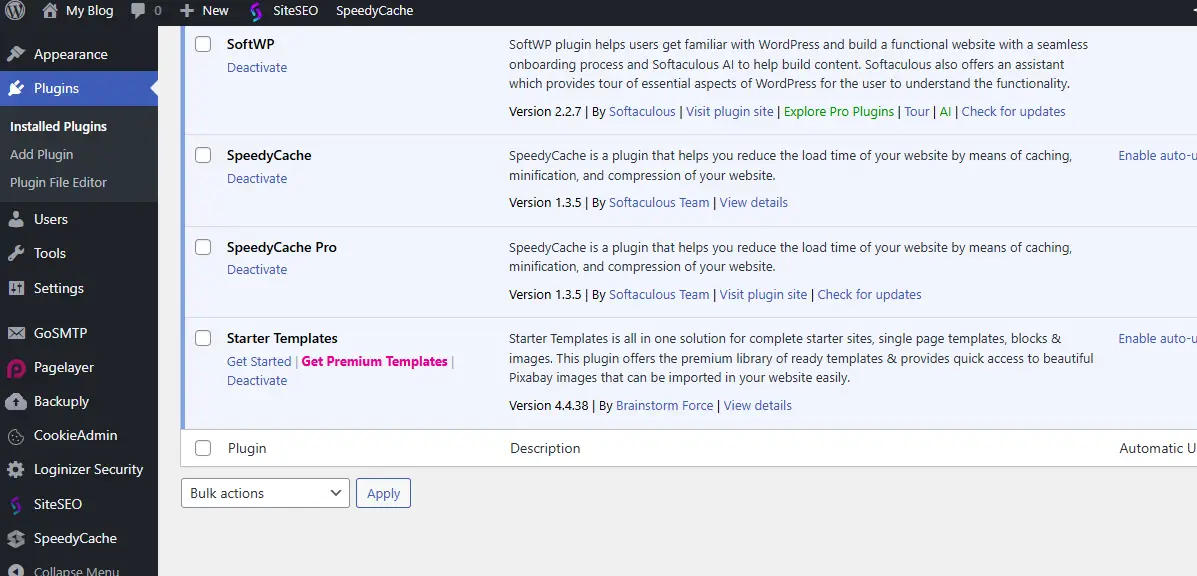
- Login ke Dashboard WordPress
Pastikan tema versi gratis sudah aktif (contoh: Astra). - Klik “Upgrade to Pro”
Biasanya ada banner di halaman tema → diarahkan ke website resmi untuk pembelian. - Lakukan Pembelian
Setelah sukses, kamu akan mendapat License Key dan file addon plugin premium. - Upload Addon Plugin
Dashboard → Plugins → Add New → Upload Plugin → pilih file.zip→ Install Now → Activate. - Aktivasi Lisensi
Masuk ke menu Appearance → Theme Options / Astra Options → paste License Key → klik Activate. - (Opsional) Import Demo Premium
Gunakan plugin import (misalnya Starter Templates) → pilih demo premium → klik Import. - Customize Tema Premium
Klik Appearance → Customize → gunakan fitur premium (layout, warna, tipografi lanjutan).
Disclaimer: Informasi mengenai upgrade dari tema gratis ke versi premium ini hanya bersifat panduan teknis. Keputusan untuk menggunakan versi premium sepenuhnya disesuaikan dengan kebutuhan masing-masing pengguna. Hasil, fitur, dan pengalaman dapat berbeda tergantung tema yang dipilih serta konfigurasi website.
📊 Perbandingan Tema Gratis dan Premium
Harga
Tema Gratis: Tidak berbayar.
Tema Premium: Umumnya berbayar, kisaran harga bervariasi sesuai penyedia.
Update & Dukungan
Tema Gratis: Update terbatas, dukungan biasanya dari komunitas.
Tema Premium: Umumnya disertai update rutin dan dukungan resmi dari pengembang.
Fitur Kustomisasi
Tema Gratis: Menyediakan opsi dasar seperti warna, font, dan layout sederhana.
Tema Premium: Biasanya mencakup opsi lanjutan, misalnya pengaturan tipografi, header/footer builder, atau menu tambahan.
Template Demo
Tema Gratis: Beberapa tema menyertakan demo, meski jumlahnya terbatas.
Tema Premium: Umumnya menawarkan pilihan template atau desain tambahan yang bisa dipertimbangkan.
SEO & Performa
Tema Gratis: Biasanya sudah memenuhi standar dasar.
Tema Premium: Umumnya menawarkan lebih banyak opsi optimasi dan kompatibilitas dengan builder tertentu.
Instal Plugin WordPress (Gratis & Premium)
Panduan ini menjelaskan langkah-langkah instal plugin WordPress secara detail, , instalasi plugin gratis, instal plugin premium, aktivasi lisensi, hingga konfigurasi.
🔹 1. Plugin Gratis
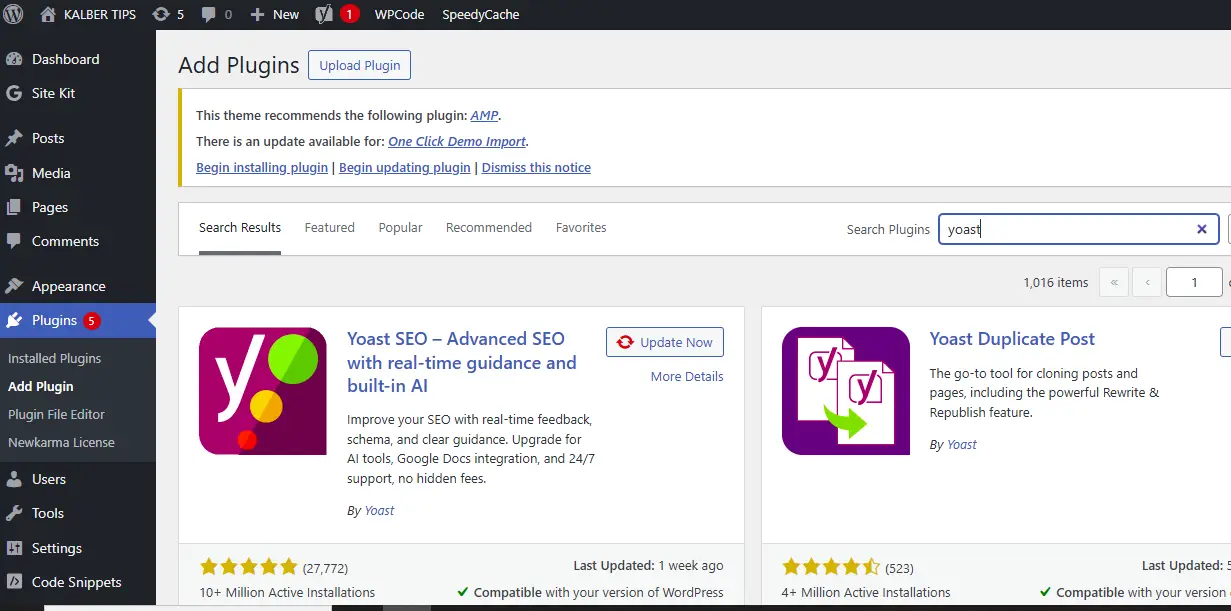
- Masuk ke menu Plugins → Add New
Klik Plugins → Add New di sidebar dashboard.
Halaman ini menampilkan plugin yang tersedia di repositori WordPress. - Cari plugin gratis
Gunakan kolom pencarian, misalnya: Elementor, Yoast SEO, Contact Form 7.
Klik Install Now → Activate.
Aktivasi membuat plugin langsung berfungsi di website. - Konfigurasi plugin
Buka menu plugin → ikuti wizard atau atur pengaturan default → klik Save/Publish.
Setiap plugin biasanya memiliki halaman pengaturan sendiri.
🔹 2. Plugin Premium / Berbayar via Website Resmi
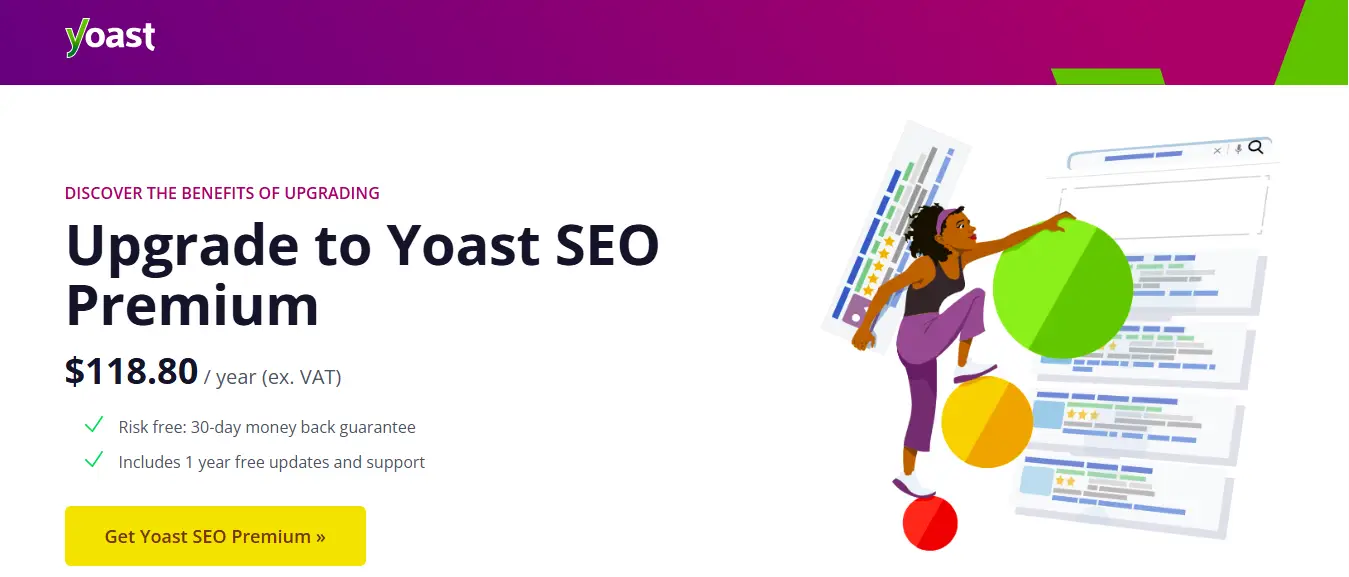
- Pilih plugin premium dari website resmi
Contoh: Elementor Pro, WP Rocket, RankMath Pro.
Selalu beli di situs resmi agar mendapat update dan dukungan teknis. - Beli plugin
Pilih paket → lakukan pembayaran → dapatkan file.zipdan License Key.
File ZIP digunakan untuk upload, License Key untuk aktivasi fitur premium. - Upload plugin ke WordPress
Dashboard → Plugins → Add New → Upload Plugin → pilih file ZIP → Install Now → Activate.
Aktivasi plugin memungkinkan fitur premium langsung berjalan. - Aktivasi License Key
Masuk menu plugin → paste License Key → klik Activate.
Lisensi aktif membuka fitur premium, update otomatis, dan support resmi. - (Opsional) Import template / demo
Jika plugin mendukung template (misal Elementor Pro), pilih template → klik Import.
Mempercepat pembuatan halaman website dengan layout siap pakai. - Konfigurasi plugin premium
Atur semua fitur tambahan sesuai kebutuhan (misal caching, SEO, form builder).
Plugin premium biasanya memiliki pengaturan lebih lengkap dibanding versi gratis.
🔹 3. Upgrade Plugin Gratis ke Premium / Pro dari Dashboard

- Login ke Dashboard WordPress
Pastikan plugin gratis sudah terinstal dan aktif. - Klik Upgrade to Pro
Biasanya muncul di menu plugin → diarahkan ke website resmi penyedia. - Beli paket premium / Pro
Pilih paket → lakukan pembayaran → dapatkan License Key dan file add-on ZIP. - Upload add-on premium
Dashboard → Plugins → Add New → Upload Plugin → pilih file ZIP → Install → Activate. - Aktivasi license key
Masuk menu plugin → paste License Key → klik Activate. - (Opsional) Import template / demo premium
Gunakan fitur template bawaan plugin → pilih template → klik Import. - Konfigurasi plugin premium
Sesuaikan semua fitur premium yang tersedia → simpan perubahan.
📊 Perbandingan Plugin WordPress Gratis vs Premium
💲 Harga
Gratis: Rp 0
Premium / Pro: Berbayar (umumnya berlangganan tahunan)
🔧 Update & Support
Gratis: Umumnya dukungan tersedia melalui forum komunitas atau dokumentasi resmi.
Premium / Pro: Pada beberapa plugin, ada tambahan berupa pembaruan berkala dan akses dukungan dari pengembang.
⚙️ Fitur
Gratis: Biasanya sudah mencakup fungsi dasar seperti SEO, formulir, atau builder sederhana.
Premium / Pro: Pada beberapa plugin, tersedia opsi tambahan misalnya add-on atau integrasi lanjutan, tergantung pengembangnya.
📑 Template / Demo
Gratis: Ada plugin yang menyediakan template sederhana atau mungkin tidak menyediakannya sama sekali.
Premium / Pro: Pada sebagian plugin, tersedia opsi tambahan berupa template atau layout yang bisa dipakai.
⚡ Kinerja & Optimasi
Gratis: Umumnya sudah cukup untuk kebutuhan dasar.
Premium / Pro: Pada beberapa plugin, tersedia opsi optimasi tambahan atau fitur yang mendukung kompatibilitas lebih lanjut.
🔗 Integrasi
Gratis: Beberapa plugin menyediakan integrasi dasar sesuai kebutuhan umum.
Premium / Pro: Terkadang menambahkan opsi integrasi lain, bergantung jenis plugin dan pengembangnya.
💡 Kesimpulan & Catatan Panduan Tema & Plugin WordPress
Kesimpulan:
- Tema Gratis: Umumnya sesuai untuk pemula atau website sederhana. Instalasi bisa dilakukan langsung dari dashboard, dan beberapa tema menyediakan opsi import demo agar tampilan awal lebih cepat terbentuk. Fitur kustomisasi dasar biasanya sudah cukup untuk kebutuhan umum.
- Tema Premium / Upgrade Pro: Pada sebagian tema, tersedia fitur tambahan, opsi kustomisasi lebih luas, serta dukungan teknis dan pembaruan rutin dari pengembang. Pilihan ini biasanya dipertimbangkan jika kebutuhan tampilan dan pengelolaan lebih kompleks.
- Plugin Gratis: Sudah bisa digunakan untuk fungsi dasar seperti SEO, formulir, atau builder sederhana. Proses instalasi mudah dilakukan melalui dashboard WordPress dan umumnya cukup untuk tahap awal.
- Plugin Premium / Berbayar / Upgrade Pro: Beberapa plugin menyediakan opsi lanjutan, seperti integrasi tambahan, template siap pakai, atau optimasi kecepatan, dengan dukungan resmi dari pengembang.
Catatan Tambahan:
- Bagi pengguna yang baru belajar WordPress, tema dan plugin gratis dapat menjadi langkah awal untuk memahami cara kerja platform.
- Pilihan premium biasanya muncul saat kebutuhan mulai berkembang, misalnya ingin pengaturan lebih detail, akses ke template tambahan, atau dukungan teknis.
- Fitur import demo, baik gratis maupun berbayar, bisa membantu menyiapkan tampilan lebih cepat, tetapi sifatnya opsional.
- Pada akhirnya, penggunaan tema atau plugin—baik gratis maupun premium—perlu disesuaikan dengan kebutuhan masing-masing website.
Catatan: Pastikan selalu mengunduh tema dan plugin dari sumber resmi agar lebih aman dan mendapat pembaruan ketika tersedia.
❓ FAQ seputar Tema & Plugin WordPress
1. Apakah tema gratis di WordPress cukup untuk membuat website?
Ya, tema gratis dapat digunakan untuk membuat website dengan tampilan dasar. Sebagian pengguna memilih memulai dengan tema gratis sebagai langkah awal untuk memahami cara kerja WordPress.
2. Apa perbedaan utama antara tema gratis dan tema premium?
Tema gratis umumnya menyediakan fitur dasar yang cukup untuk website sederhana. Tema premium bisa mencakup opsi kustomisasi tambahan atau layanan dukungan resmi. Pilihan sebaiknya disesuaikan dengan kebutuhan dan tujuan website.
3. Apakah plugin gratis sudah aman untuk dipakai?
Plugin gratis yang tersedia di WordPress.org biasanya sudah melewati proses peninjauan. Meski begitu, tingkat keamanan dapat bervariasi, sehingga sebaiknya tetap memperbarui plugin secara berkala dan memilih dari pengembang yang terpercaya.
4. Apakah harus selalu membeli plugin premium?
Tidak. Plugin premium hanya perlu dipertimbangkan jika Anda membutuhkan fitur tambahan yang tidak tersedia di versi gratis. Jika kebutuhan dasar sudah terpenuhi, plugin gratis sudah bisa digunakan.
5. Apa yang dimaksud dengan import demo pada tema atau plugin?
Import demo adalah fitur yang memungkinkan pengguna menyalin tampilan atau layout yang sudah disediakan oleh pengembang. Fitur ini opsional, bukan kewajiban.
6. Apakah setiap plugin premium memiliki fitur lebih banyak?
Tidak selalu. Ketersediaan fitur tambahan biasanya bergantung pada jenis plugin dan kebijakan pengembang. Ada plugin premium yang menawarkan perbedaan signifikan, sementara ada juga yang hanya menambahkan fungsi sederhana.
7. Bagaimana cara memilih plugin yang tepat?
Sesuaikan dengan kebutuhan website. Periksa rating, jumlah pengguna aktif, dan ulasan di direktori WordPress untuk mendapatkan gambaran kualitas plugin.
8. Apakah tema atau plugin bisa diganti kapan saja?
Sebelum melakukan pembaruan, sebagian pengguna biasanya membuat backup terlebih dahulu. Hal ini dilakukan karena dalam beberapa kasus, pembaruan dapat memengaruhi pengaturan atau tampilan desain yang sudah ada.
9. Apakah update tema dan plugin wajib dilakukan?
Pembaruan tema atau plugin biasanya membawa perbaikan bug, penyesuaian dengan versi WordPress terbaru, serta penambahan fitur atau penyesuaian keamanan. Banyak pengguna memilih melakukan update agar sistem tetap selaras dengan pengembangan terbaru.
10. Apa yang harus diperhatikan sebelum instal tema atau plugin?
Sebelum memasang tema atau plugin, biasanya pengguna memperhatikan hal-hal seperti kesesuaian versi WordPress, melakukan backup, serta mengambil file dari sumber resmi. Langkah-langkah ini dianggap membantu mengurangi potensi error atau gangguan keamanan.
Artikel ini ditulis untuk tujuan informasi dan pembelajaran mengenai penggunaan tema dan plugin WordPress.
Setiap pilihan, baik menggunakan versi gratis maupun premium, sepenuhnya bergantung pada kebutuhan masing-masing pengguna.
Kami tidak bekerja sama dengan pengembang tertentu, dan isi artikel tidak dimaksudkan sebagai promosi atau ajakan membeli.
Selalu unduh dari sumber resmi serta lakukan backup sebelum melakukan perubahan pada website untuk menjaga keamanan.

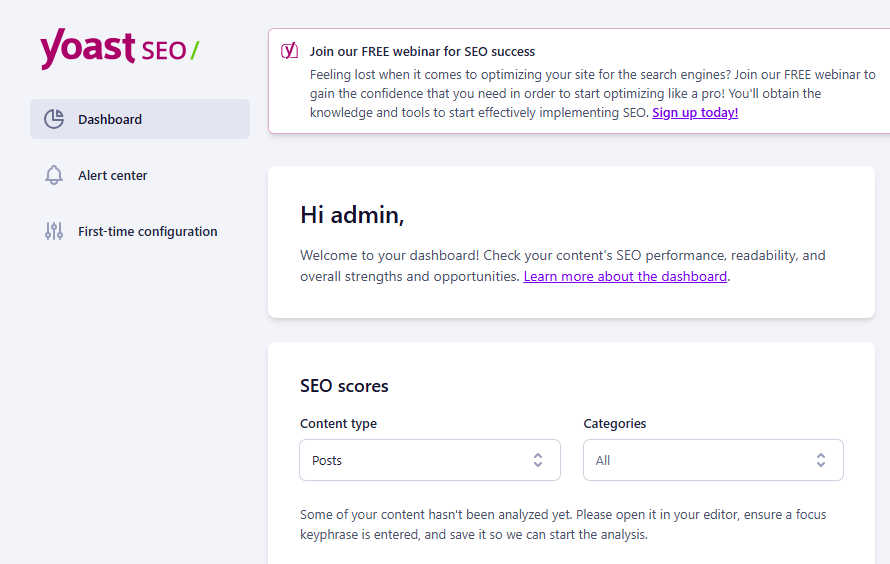
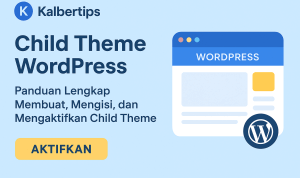




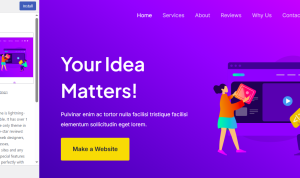
Comment